Microsoft Entra ID登録(AndroidまたはiOS)
Microsoft Entra ID (旧称Azure Active Directory)ユーザーを検証し、ESET PROTECTでAndroidまたはiOSモバイルデバイスを登録できます。
このモバイルデバイス登録の種類にはMicrosoft Entra IDユーザーアカウントが必要です。 1つのリンクですべてのモバイルデバイスを登録できます。 |
1.ESET PROTECT Webコンソールで、詳細 > 設定 > Microsoft Entra ID登録をクリックします。
2.トークンの取得をクリックして、認証トークンを取得します。
3.Microsoft Entra IDアカウントでサインインし、要求された権限を許可します。
4.許可されたユーザーで、モバイルデバイスを登録できるMicrosoft Entra IDユーザーを選択します。
•すべてのユーザー - すべてのMicrosoft Entra IDユーザーが登録できます。
•特定のグループのユーザーのみ - ユーザーが登録できるMicrosoft Entra IDグループを選択します。
5.登録されたAndroidデバイスが登録後に属する親グループを選択します。
6.ライセンスを選択して、登録済みのモバイルデバイスをアクティベーションします。
7.エンドユーザーライセンス契約に同意し、プライバシーポリシーを承諾しますチェックボックスをオンにします。ESET製品のエンドユーザーライセンス契約(EULA)、利用規約、およびプライバシーポリシー。
8.設定を適用して、すべての選択した登録パラメーターを保存して適用します。Microsoft Entra IDモバイルデバイスは、ESET PROTECT Webコンソールのコンピューターに同じデバイス名で表示されます。デバイスの詳細でデバイスの名前を変更できます。
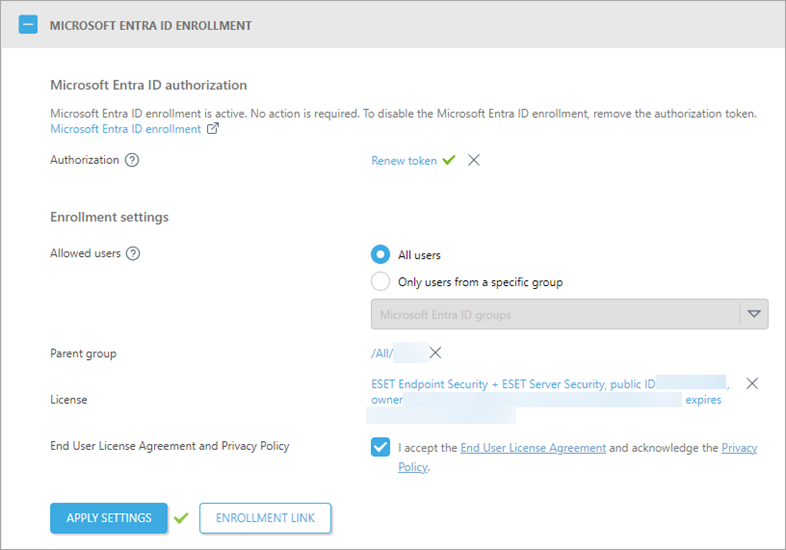
9.登録リンクをクリックして、登録リンクを表示します。
•リンクをコピーするか、QRコードでスキャンするか、電子メールで送信できます。登録リンクは1つで、ユーザー固有ではありません。
•登録リンクは1年間有効です。リンクの更新をクリックして、登録リンクを更新します。
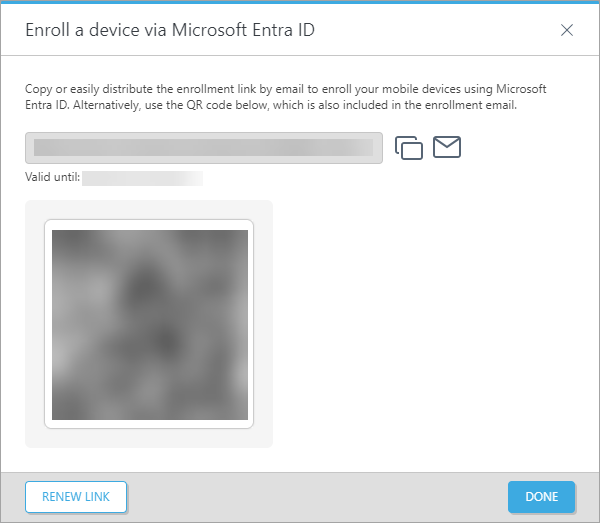
10. モバイルデバイスで登録リンクを開き、Microsoft Entra ID、アカウントにサインインして、要求された権限を許可します。次に、iOSまたはAndroidの登録手順に従います。
プロファイルインストールは失敗しました iOS/Appleデバイスでプロファイルのインストールが失敗した場合は、他の関連プロファイルがインストールされていないことを確認してください。 |
制限された入力オプションのAndroidデバイスを登録する: 1.コンピューターのWebブラウザーで登録リンクを開きます。 2.登録するモバイルデバイスで、ESET Endpoint Security for Androidアプリで生成されたセキュリティコードを挿入します。 3.登録を完了します。 |
11. これでESET PROTECTでMicrosoft Entra IDモバイルデバイスを管理できるようになりました。
すべてのMicrosoft Entra IDモバイルデバイスは専用の動的グループにあります—Microsoft Entra ID登録 (Androidデバイス)およびMicrosoft Entra IDデバイス (iOSデバイス)。